1、首先我们先打开pycharm的应用界面,我们在安装成功后,使用鼠标双击打开桌面快捷方式进入界面

2、然后我们可以通过对已经打开的编辑标签右键操作,在弹出的选项中我们可以选择垂直或者水平分割编辑界面
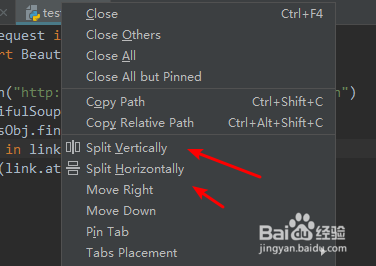
3、我们除了上面的一种方式,我们还可以使用点击选择功能栏window edittabs然后在子菜单中选择垂直或者水平分割

4、然后当我们不需要的时候可以直接点击分割后的tab的关闭按钮,或者右键选择unsplit取消分割窗口

5、由于默认的pycharm没有设置分割窗口的快捷键,我们可以通过进入项目设置来增加对应的快捷键

6、我们点击选择两项中的一个右键,在弹出的菜单中选择添加键盘快捷键,然后输出保存即可

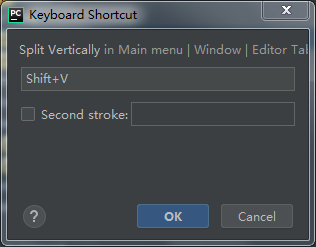
7、添加好以后,如图所示,我们可以看到两个分割功能都有了快捷键,然后,我们需要点击右下角的apply和ok生效设置
